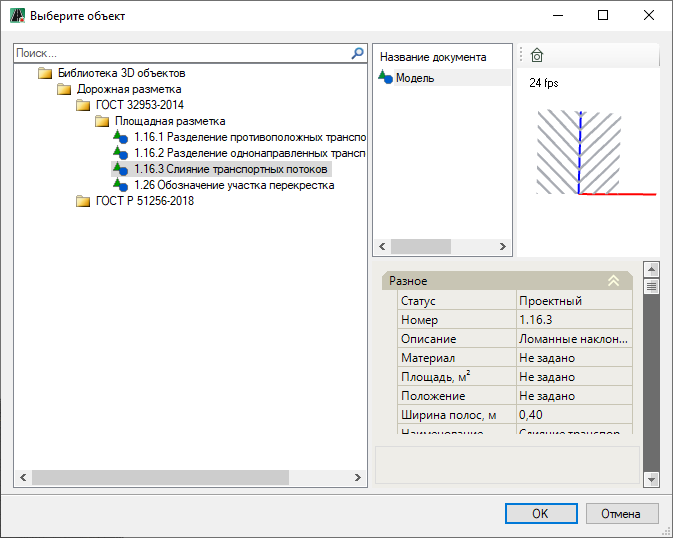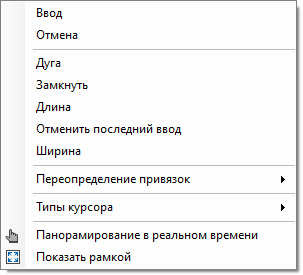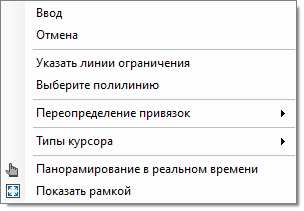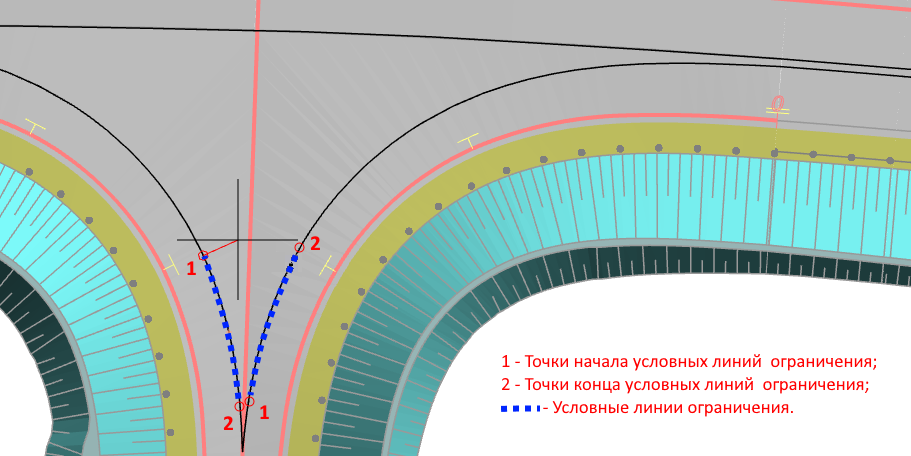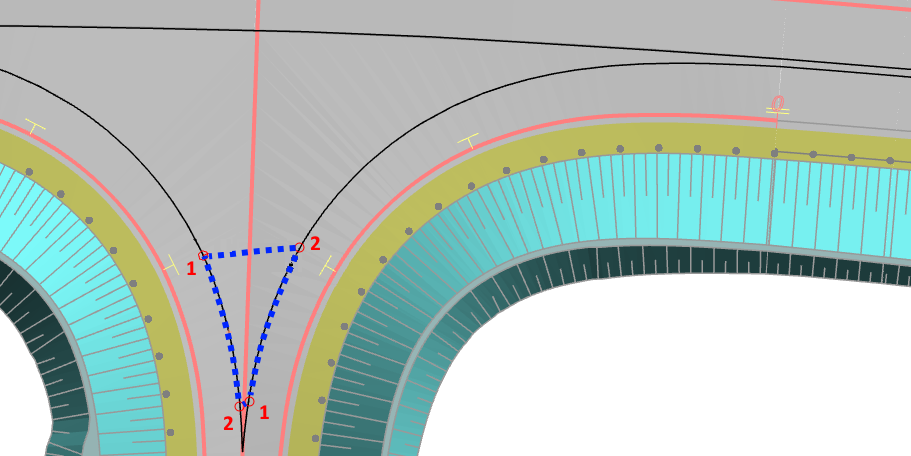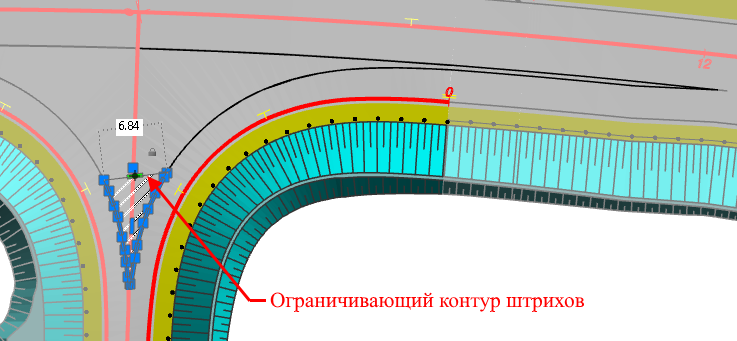Инструменты сайта
Боковая панель
Площадная разметка
Ввод площадной разметки
Данная функция позволяет создавать площадную разметку как по ранее созданному контуру островка, так и назначением контура вручную в рабочем поле. Для этого:
1. В Структуре проекта сделайте активной соответствующую модель типа Обустройство.
2. На ленте Дорожная разметка или в меню Обустройство - Дорожная разметка нажмите ![]() (Ввести разметку островка), откроется окно:
(Ввести разметку островка), откроется окно:
В левой части окна из списка выберите нужный тип разметки и нажмите ОК.
При выборе типа дорожной разметки в правой части окна представлены свойства элемента разметки, ее 3D вид и окно с сопроводительной документацией к элементу, если таковая имеется.
3. Далее в динамическом вводе выберите способ ввода контура разметки в рабочем поле:
Назначить вручную – выберите данную функцию, если необходимо графически отрисовать контур разметки, для этого в рабочем поле ЛКМ укажите характерные точки контура, нажмите Enter для завершения команды;
Назначить по примитивам – данная функция позволяет выбрать ранее отрисованный контур разметки. В этом случае курсор примет форму прицела, ЛКМ укажите исходный контур островка.
4. Далее ЛКМ внутри островка укажите первую (угловую) и вторую точку направляющей, относительно которой будут рисоваться линии (штрихи) разметки:
В результате, внутри контура будет создана площадная разметка выбранного типа.
Дополнительные опции при вводе разметки
Функционал программы позволяет задействовать дополнительные функции контекстного меню при вводе площадной разметки одним из способов описанных выше (см. раздел Ввод площадной разметки).
При выбранном способе ввода площадной разметки Назначить вручную:
На этапе ввода характерных точек контура островка нажмите ПКМ, откроется контекстное меню, из которого выберите необходимые функции:
Данные функции аналогичны функциям при создании полилинии, см. описание в Том.3 Работа с ЦММ. Глава 1. Работа с элементами чертежа. Создание полилинии.
При выбранном способе ввода площадной разметки Назначить по примитивам:
- Функция Выберите полилинию позволяет перевыбрать контур островка;
Функция Указать линии ограничения позволяет выбрать не весь указанный контур в качестве контура для штриховки островка, а только его часть. В противном случае указав весь контур островка мы можем получить штриховку, выходящую за пределы необходимого нам контура, см. рисунок ниже:
Чтобы создать ограничивающий контур штрихов:
1. При выборе данной функции курсор мыши будет привязан к основному контуру островка, ЛКМ укажите точки начала и конца условных линий ограничения штриховки (всего 4 точки):
Программа замкнет линии ограничения в контур:
2. Далее ЛКМ укажите первую (угловую) и вторую точку направляющей штриховки.
В результате будет создана разметка выбранного типа по ограничивающему контуру.
Следующий раздел: Автоматическое создание разметки